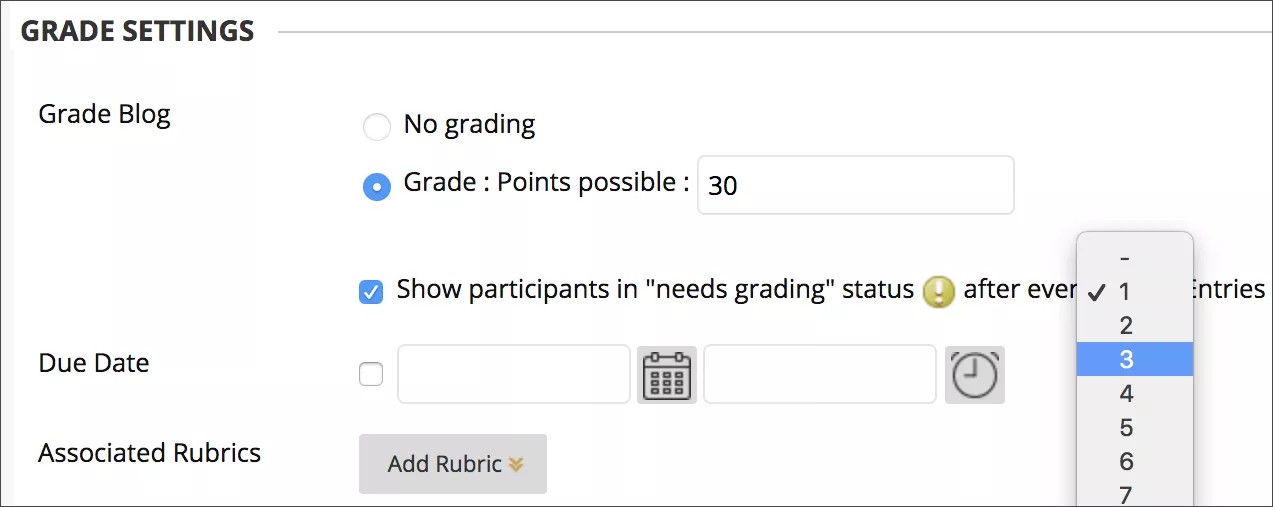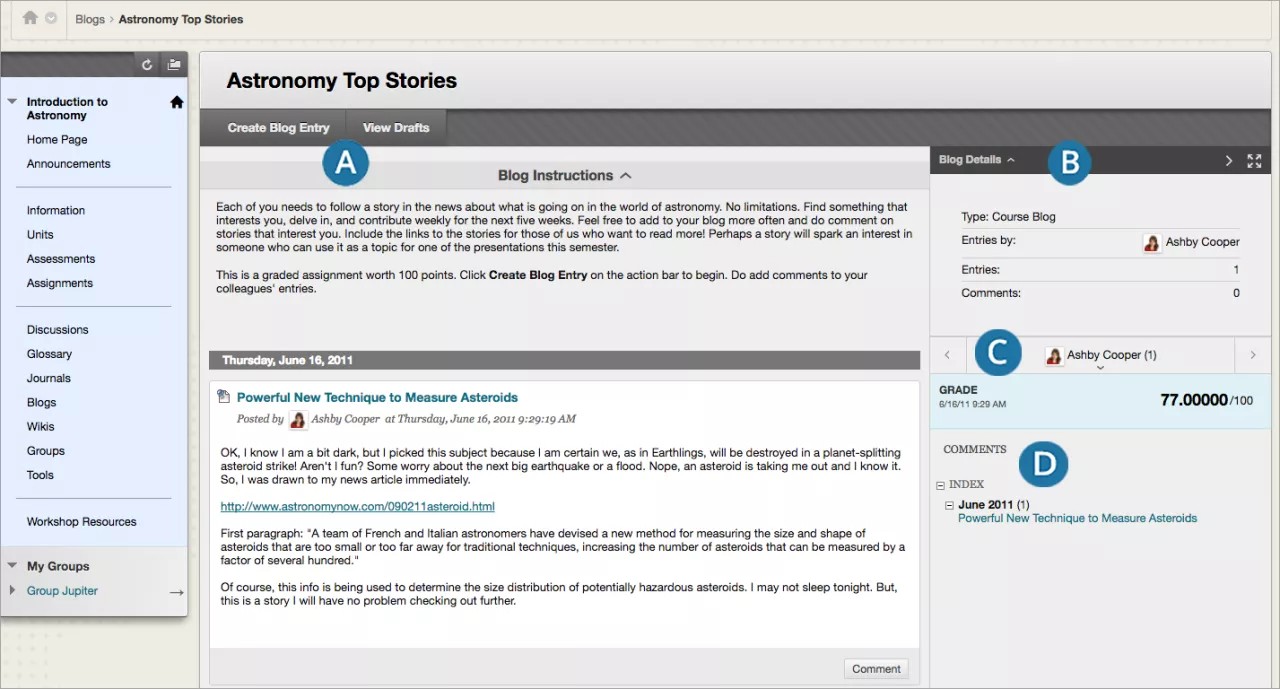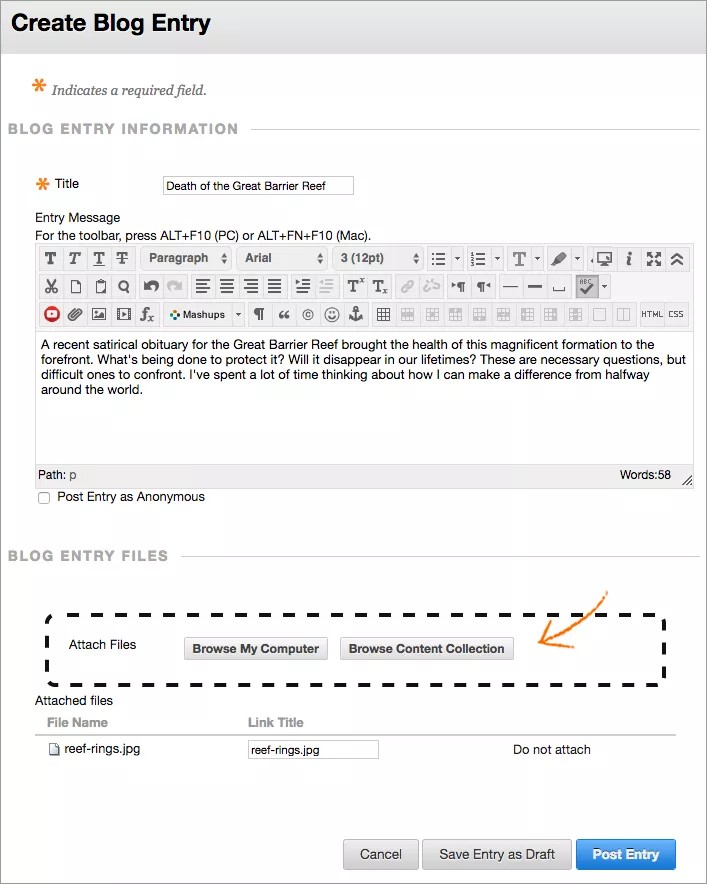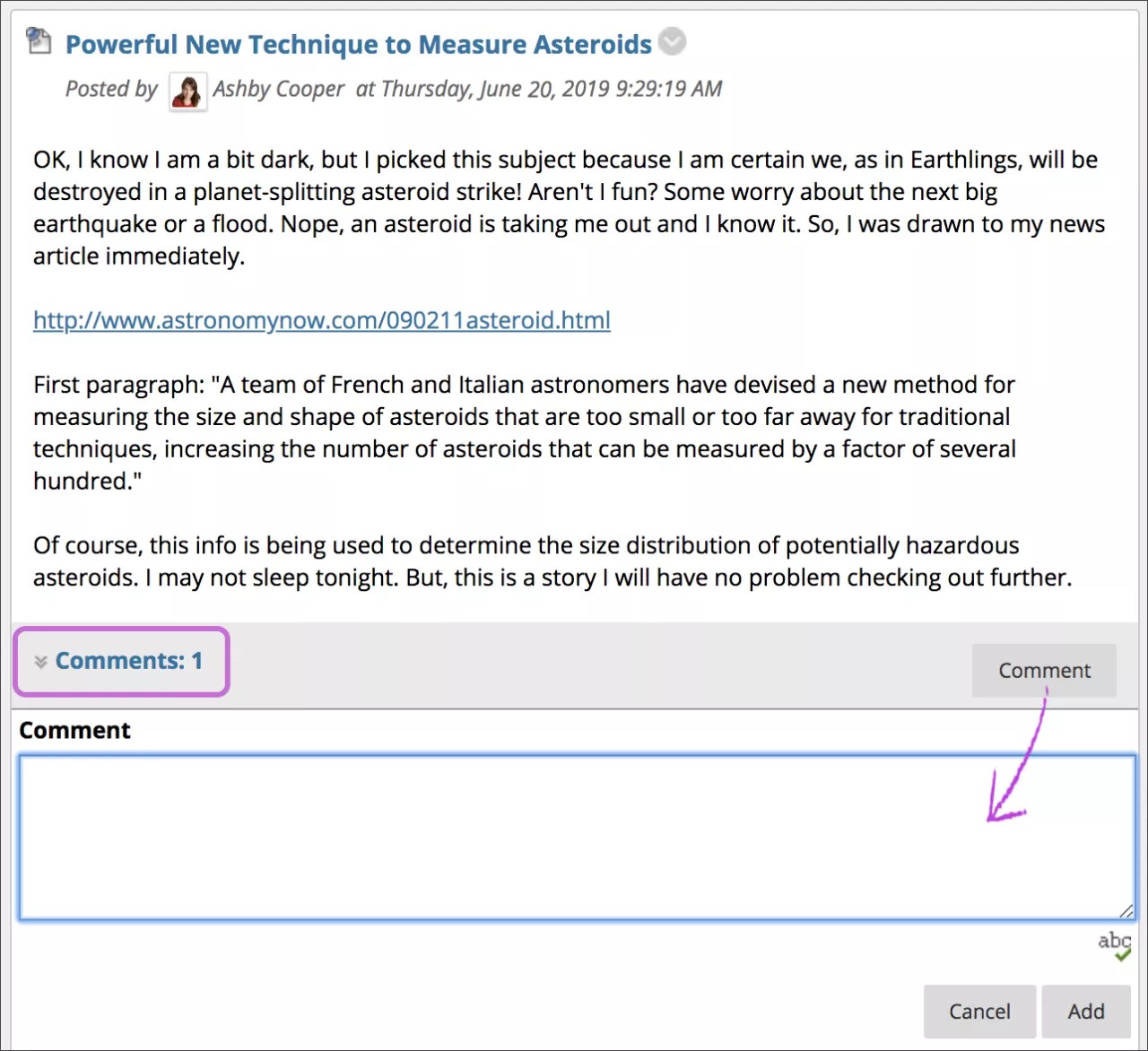This information applies only to the Original Course View. Your institution controls which tools are available.
博客是一种私人在线日记,这种日记频繁更新,目的在于与其他人分享。此外,大多数博客都有评论功能,以便人们可以回复彼此的想法。博客鼓励学生清楚地表达自己的观点。博客也可满足扩展社交学习各个方面的需求。从教师的角度来看,博客是洞察学生活动的有效手段,提供了分享所收集知识和资料的途径。
在 Blackboard Learn 中,由教师创建和管理博客,仅已注册学生可以在博客中查看和创建文章和评论。与日记类似,博客可作为评分作业,也可用于收集观念和信息(不指定成绩)。
博客类型
博客包含两个元素:
- 博客文章:课程成员添加的文本、图像、链接、多媒体、社交媒体和附件。
- 评论: 其他课程成员(包括教师)发表的关于博客文章的评论或回复。
您可以允许学生通过三种方式参与博客:
- 课程博客:您可以创建一个课程博客并选择主题。所有课程成员都可以添加博客文章,并针对博客文章发表评论。
- 个人博客:学生只能向自己的博客添加文章。其他所有课程成员都可以查看并向其添加评论。
- 小组博客:如果您为一组用户启用了博客工具,则他们可以执行以下任务:
- 小组成员可以添加博客文章,并针对博客文章互相发表评论。
- 所有课程成员都可以查看小组博客,但是非小组成员只能添加评论。
您可以完全控制课程中的所有博客。您可以编辑和删除任何博客类型的文章。您还可以删除用户评论。
创建博客主题
必须先创建博客主题,然后学生才能添加文章。博客主题有助于使文章围绕一个中心主题组织起来。您可以创建多个博客主题,以便学生添加关于不同主题的文章。
- 转到控制面板 > 课程工具 > 博客,然后选择创建博客。
- 键入名称和可选的说明。将博客设置为对学生可用。
- 选中显示开始日期时间和显示截止日期时间复选框以启用日期和时间选择。显示限制不影响博客的可用性,仅影响其何时显示。
- 在博客参与区域中,决定博客是用于个人还是课程。您还可以允许发布一些匿名帖子。
- 在博客设置区域中,选择每月或每周索引文章。选中允许用户编辑和删除文章或删除评论的复选框(可选)。
- 在评分设置区域中,选择不进行任何评分选项,或选择评分选项并键入满分数值。
如果您将满分分数设置为非整数,则可能无法正确指定字母成绩。
满分将应用于用户针对博客主题发表的一篇或多篇文章。启用评分后,将会在成绩中心内自动创建一列。博客永远可评分,您无法将设置更改为不进行任何评分。
- 如果需要,选中显示处于“需要评分”状态的参与者复选框并选择所需文章数。如果应用此设置,成绩中心内将显示需要评分图标。学生活动达到此阈值后,文章将显示在需要评分页面上的队列中。
- 如果需要,可以添加评分量规。
- 选择提交。
博客主题按字母顺序显示在博客页面中。选择列标题可对内容排序。
您也可以在内容区和文件夹等课程区中添加博客的链接。
博客主题页面
可通过以下方式访问博客主题页面:
- 在博客工具中打开一个博客,然后从所有课程成员菜单中选择一个用户。
- 在需要评分页面上,在博客的菜单中选择为所有用户评分。
- 在成绩中心,找到要评分的博客对应的列。将光标悬停在带有需要评分图标的单元格上以访问博客的菜单。选择为用户活动评分。
博客主题页面分成两大部分。在内容呈现区中,您可以查看博客文章。在边栏中,您可以查看有关博客主题或文章的信息。您可以展开索引并对博客文章评分(如果博客可评分)。您可以选择个别用户的名称,以在内容呈现区中单独查看文章。
如果您未在边栏中看到评分功能,则表示您的机构尚未启用此功能。
- 选择创建博客文章以添加您的想法,或选择查看草稿以查看您保存的尚未发布的博客。博客说明默认处于展开状态,但是您也可以将其最小化。选择对齐可添加对齐。
- 在边栏中,可以展开博客详细信息区域以显示有关当前选择的信息,包括文章和评论的作者和数量。选择向右箭头可折叠边栏以获得更多文章查看空间。选择四个箭头图标可全屏查看博客文章。
- 对于所有课程成员,选择向下箭头可查看列表并选择成员。所选成员的文章将出现在内容呈现区中。选择显示无文章的成员(可选)。使用向左箭头和向右箭头可导航到前一位或后一位学生。
- 索引区域显示所选时间段内创建的文章标题。选择减号可折叠标题列表。对于已评分博客,图标指示用户活动的状态。需要评分图标指示用户已达到您为博客设置的触发评分的最小活动要求。当用户具有一些活动,但是尚未达到触发需要评分状态所需的最小数量时,会显示进行中图标。在评分边栏中,为学生提供成绩和反馈。
创建博客文章
您和您的学生可以创建博客文章,其他课程成员可以就文章发表评论。作为教师,您可以使用博客文章来提供有关课程主题和其他问题的讨论结构。
在博客列表页面上,学生可以在各个博客标题后面查看该博客属于小组、课程还是单个学生。所有课程成员均可阅读小组博客,但只有小组成员的用户才能发表博客文章。
- 在博客列表页面上,选择一个博客标题。
- 在博客的主题页面上,选择创建博客文章。
- 键入标题和文章。
- 如果已启用且合适,选中以匿名方式张贴条目复选框。
- 选择浏览我的计算机可从您的计算机上传文件。您也可以从存储库中附加文件:课程文件或资源库。
-或-
在附加文件区域中,将计算机上的文件拖动到“热点”。如果浏览器允许,您也可以拖动整个文件夹的文件。这些文件将分别上传。如果浏览器不允许在上传文件夹后提交作业,请选择文件夹所在行中的删除以将其删除。您可以分别拖动文件并再次提交。
如果您的机构使用旧版本的 Blackboard Learn,则您无法拖动要上传的文件。
可以使用文件名或为文件提供另一个名称。
- 选择发布文章以提交博客文章,或选择将文章另存为草稿以稍后添加文章。
查看博客草稿
要查看保存的草稿或向其添加内容,请选择博客列表页面上的查看草稿。
评论博客文章
由于博客就是让别人阅读的,因此学生可以评论彼此的博客文章,无论博客是个人博客、课程博客还是小组博客。
您可决定用户是否能进行匿名评论并删除它们。作为教师,您可通过选择 X 删除任何用户的评论。发布评论后,用户无法对其进行编辑。
- 在博客列表页面上,选择一个博客标题。
- 在边栏的列表中选择用户的名称以查看一篇博客文章。该文章将在内容呈现区中打开。
- 选择用户文章下面的评论并键入评论。
- 如果已启用且合适,选中以匿名方式对文章进行评论复选框。
- 选择添加。
- 要查看所有评论,请选择带编号的评论链接。
编辑和管理博客
您可以编辑博客主题的基本属性,包括名称、说明、可用性和其他设置。您可以编辑任何用户的博客文章,并且可以删除博客主题和评论。
为个人或课程指定博客主题后,您无法对其进行更改。此外,将博客指定为已评分后,您无法将该博客改回未评分。
在博客页面上,访问博客的菜单,然后选择编辑。做出更改,然后选择提交。
删除博客
如果您不再需要某个博客,可以将它删除。删除是永久性操作,不能撤消。
如果博客可评分,则删除确认页面随即出现。需要执行额外步骤来删除可评分博客。
- 在博客列表页面上,打开博客的菜单,然后选择删除。
- 在警告弹出窗口中选择确定。如果博客可评分,则删除确认页面随即出现。您有两个选择:
- 保留成绩中心列(不选中任何框):将删除博客,但是会保留成绩中心列和您指定的分数。例如,所有学生文章已获得评分,而您想要在最终成绩计算中保留成绩中心列。如果删除博客,而保留成绩中心列,则可以随时从成绩中心删除该列。
- 删除成绩中心列(使用复选框选择要删除的列):将删除成绩中心中的成绩列和博客。例如,如果您不希望将博客文章的成绩列包含在最终成绩中,则可以放心地全部删除。
- 选择删除以完成删除。
向课程菜单中添加博客链接
您可以向课程菜单中添加一个链接,以便即时访问博客工具。您也可以定制链接的名称。
- 选择课程菜单上方的加号。此时将显示添加菜单项列表。
- 选择工具链接,然后键入链接的名称。
- 从类型列表中,选择博客。
- 选中对用户可用复选框。
- 选择提交。
博客管理故障排除
- 如果您在用户发布过程中删除博客,则博客和所有评论都会删除。
- 如果您在用户发布过程中将博客设置为不可用,则博客仍在编辑模式下对您可见,但不会向用户显示。
- 如果您更改允许用户编辑和删除文章设置,则文章仍然存在,但用户无法对其进行编辑。
- 如果您更改允许用户删除评论设置,则评论仍然存在,但用户无法将其删除。
- 如果您启用博客评分,则无法更改此设置。删除博客和成绩中心列可删除它。如果您需要博客文章但不需要成绩,则可以决定在成绩中心计算中不包含博客的成绩中心列。